
Мазмуну:
- 1 -кадам: Иш китебин түзүү
- 2 -кадам: Орнотуу баракчасын түзүү
- 3 -кадам: Сток балансын түзүү:
- 4 -кадам: Эсеп баракчасын түзүү:
- 5 -кадам: Pur Sheet түзүү:
- 6 -кадам: Эми сатып алуу жана сатуу боюнча маалыматтарды сактоо баракчасын ушул формат менен түзүңүз:
- 7 -кадам: Макро коду Сиз менин файлымды көчүрө аласыз
- Автор John Day [email protected].
- Public 2024-01-30 10:41.
- Акыркы өзгөртүү 2025-01-23 14:51.

Мен бул блог менен чакан дүкөндөрдүн азык -түлүктөрү жана тейлөө борборлору үчүн жөнөкөй POS (сатуу түйүнү) системасын кантип түзүү керектигин айтып жатам. Бул ыкма менен сиз атайын программалык камсыздоосуз же кымбат жабдууларсыз төмөнкү объекттерди башкара аласыз. v Штрихкодду колдонуу менен сатуу мыйзамын чыгаруу v Сатып алууларды башкаруу v Инвентаризацияны көзөмөлдөө v Күндүн акыры жана айдын акцияларынын балансы v Күнүмдүк сатуу v Күнүмдүк сатып алуулар MS Excel POS системасынын жаңы версиясы www.wygworld.com
1 -кадам: Иш китебин түзүү

Муну жасоо үчүн сизге Excel макросу жөнүндө аз билим керек, Болбосо бул жерден менин сайтымдын эски версиясын жүктөп алсаңыз болот.
ЖЕ Жаңы версияны бул жерден жүктөп алыңыз. Биринчиден, төмөнкүдөй үчүн 6 жумушчу баракчасы бар excel жумушчу китебин түзүңүз: 1. Векселдер 2. Пур 3. Сатып алуу 4. Сатуу 5. Акция балансы 6. Орнотуу
2 -кадам: Орнотуу баракчасын түзүү

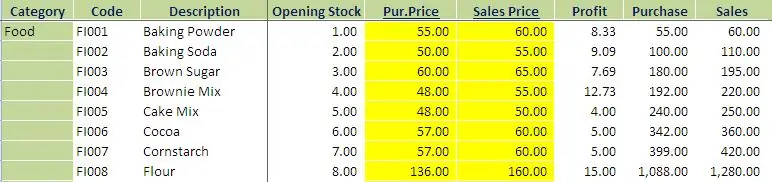
Кийинки: Бул аталыштар менен орнотуу баракчасын түзүңүз жана запастарыңызды орнотуңуз. Категория: пункт категориясы Код: Ар бир пунктуңуз үчүн конкреттүү код түзүңүз. Бул уникалдуу ID номери болушу керек жана штрихкоддорду түзүү үчүн муну колдонушу керек. Exp: Буга ылайык, бардык инвентардык нерселерди алып, ачылуучу акция, pur.price жана Seles баасы менен кодду жана баракты жаңыртыңыз. Сиз туура сатып алуу баасын жана сатуу баасын көрсөтүшүңүз керек, анткени сиз векселди чыгарганда баа ушул барактан тандалат. Ачуу балансы акциялардын балансы менен байланышат. Штрих код түзүү: сиз штрих кодду онлайн штрих кодун жаратуучуну колдонуп, пунктуңуз менен штрих кодду түзө аласыз же бул үчүн штрихкод программасын жүктөп алсаңыз болот.
3 -кадам: Сток балансын түзүү:
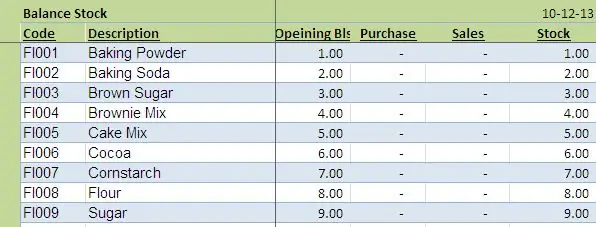
Бул баракты төмөнкү аталыштар менен түзүңүз: Бул формуланы ар бир сапка көчүрүп, ылдыйга көчүрүңүз: Code: = IF (орнотуу! $ B $ 3: $ B $ 323 "", орнотуу! $ B $ 3: $ B $ 323, "") Description: = IF (орнотуу! $ C $ 3: $ C $ 323 "", орнотуу! $ C $ 3: $ C $ 323, "") Ачуу балансы: = СУММА (IF (B3 = орнотуу! $ B $ 3: $ B $ 1021, орнотуу) ! $ D $ 3: $ D $ 1021)) Сатып алуу: = SUM (IF (B3 = сатып алуу! $ B $ 2: $ B $ 2005, сатып алуу! $ D $ 2: $ D $ 2005)) Сатуу: = СУМ (IF (B3 = сатуу) ! $ H $ 2: $ H $ 2551, сатуу! $ J $ 2: $ J $ 2551)) Сток: =+D3+E3-F3
4 -кадам: Эсеп баракчасын түзүү:
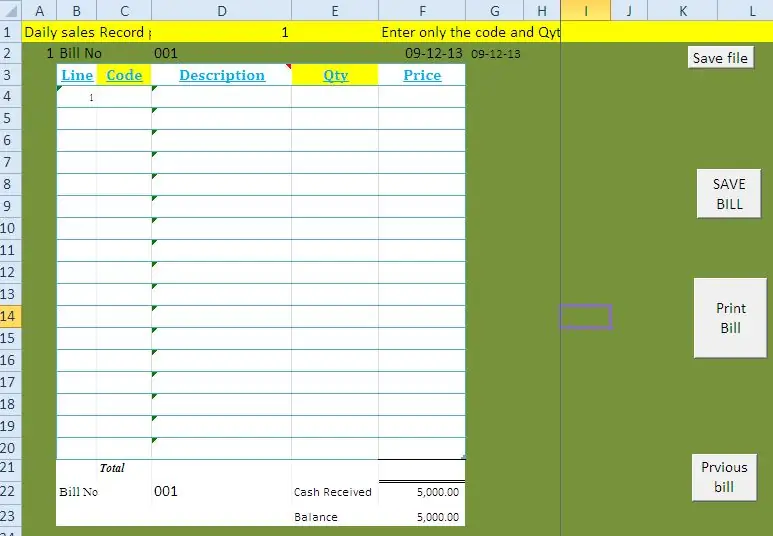
Бул форматка ылайык баракча түзүңүз жана ар бир сапка төмөнкү формуланы бериңиз жана төмөнкү коддор менен макро түзүңүз. Сап: = IF (C5 = "", "", B4+1) Code: Орнотуу барагы пунктунун коду жана аты менен тизме кутусунун шилтемесин түзүңүз. штрих кодду окурманды штрих коду менен туташтырганыңызда автоматтык түрдө тандалат. Description: = I4 Qty: бул тилкени кардарлардын сатып алуу санына ылайык кол менен киргизишиңиз керек. Баасы: = IF (E4 = "", "", VLOOKUP (C4, al, 5, 0)*E4) ** эсепти сактоо макросу Эсепти сактоо деп аталган баскычты түзүңүз жана бул кодду көчүрүңүз: Сиз бул файлды менин файл. Sub Dayendsales () '' Dayendsales Macro '' Sheets ("Tsales"). Тилкелерди тандоо ("G: G"). Select Selection. Insert Shift: = xlToRight, CopyOrigin: = xlFormatFromLeftOrAbove Range ("E2: E255"). Select Selection.copy диапазону ("G2"). Select Selection. PasteSpecial Paste: = xlPasteValues, Operation: = xlNone, SkipBlanks _: = False, Transpose: = False Sheets ("сатуу"). Range тандоо ("B3: D1572"). Select Application. CutCopyMode = False Selection. ClearContents Range ("D3"). Select Sub Sub Subend DayendPurchases () '' DayendPurchases Macro 'Sheets ("Tpurchase"). Select Columns ("F: F"). Select Selection. Insert Shift: = xlToRight, CopyOrigin: = xlFormatFromLeftOrAbove Range ("D2: D643"). Selection.copy диапазонун тандоо ("F2"). Selection. PasteSpecial Paste тандоо: = xlPasteValues, Operation: = xlNone, Skip: = False Application. CutCopyMode = False Sheets ("сатып алуу"). Range тандоо ("C3: D625"). Selection. ClearContents Range ("E3") тандоо Sub Sub SubBookBook () 'SaveBill Macro' Application тандоо. "'Магазин сатууну көзөмөлдөө.xls'! Көчүрүү" Application. Run "'shop sales control.xls'! Run SaleReplace" End Sub SubEndEnd () '' DayEnd Macro End Sub
5 -кадам: Pur Sheet түзүү:
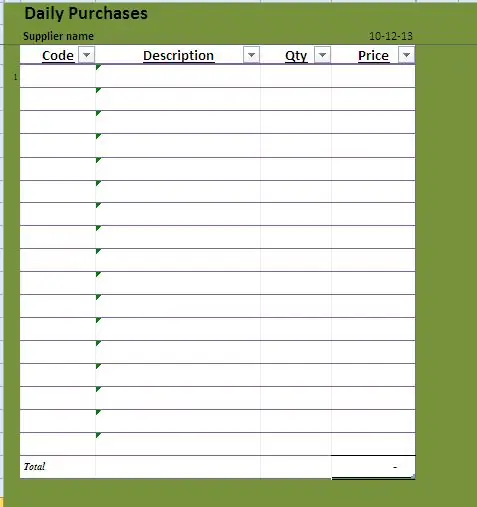
бул форматка ылайык.
6 -кадам: Эми сатып алуу жана сатуу боюнча маалыматтарды сактоо баракчасын ушул формат менен түзүңүз:
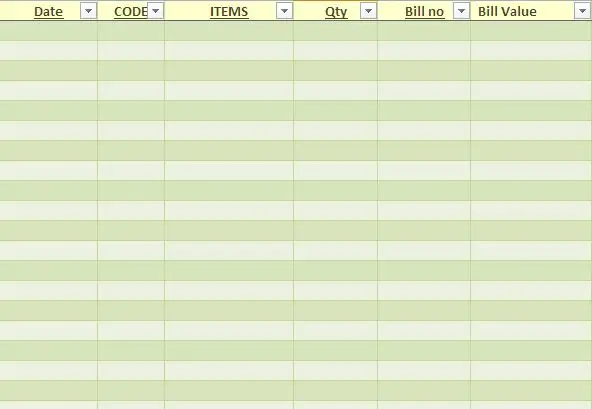
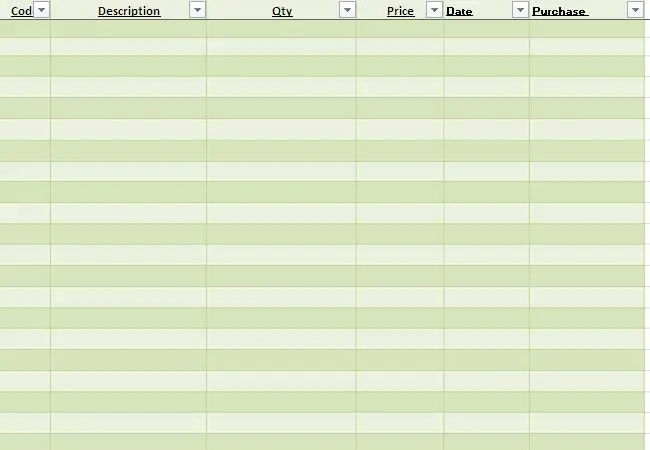
Эми сатып алуу жана сатуу маалыматтарын сактоо баракчасын ушул формат менен түзүңүз:
7 -кадам: Макро коду Сиз менин файлымды көчүрө аласыз
Макро коду сиз менин файлымды көчүрө аласыз. Бардык формуланы жана кодду түзгөндөн кийин, сиз системаны иштете аласыз. Сиз эсепти сактаганда, деталдар сатуу маалымат базасына сакталат жана ал инвентаризацияны жаңыртат. Айдын аягында файлды жаңы ат катары сактап, сатуу жана сатып алуу маалымат базасынын эски маалыматтарын жок кылыңыз. Жок кылуудан мурун, жабуу акцияларынын калдыктарын орнотуу барагынын ачылыш балансына көчүрүңүз. Сиз блогумдун эски версиясын жүктөп алсаңыз болот
же Жаңы версия бул шилтемеде
Сунушталууда:
Катуу дисктер: Диагностика, Мүчүлүштүктөрдү Оңдоо жана Тейлөө: 3 кадам

Катуу дисктер: Диагностика, Мүчүлүштүктөрдү Оңдоо жана Кароо: Катуу диск деген эмне?- Жөнөкөй сөз менен айтканда, катуу диск- бул сиздин бардык маалыматыңызды сактай турган нерсе. Бул жерде сиздин бардык файлдарыңыз жана папкаларыңыз физикалык түрдө жайгашкан катуу диск жайгашкан. Маалымат магниттик түрдө дискте сакталат, андыктан ал дискте дагы калат
Pool Pi Guy - Raspberry Pi колдонуу менен AI башкарылган сигнализация системасы жана бассейн мониторинги: 12 кадам (сүрөттөр менен)

Pool Pi Guy - Raspberry Pi колдонуу менен AI башкаруучу сигнализация системасы жана бассейн мониторинги: Үйдө бассейнге ээ болуу кызыктуу, бирок чоң жоопкерчилик менен келет. Менин эң чоң тынчсыздануум - кимдир бирөө бассейндин жанында кароосуз калса (өзгөчө жаш балдар). Менин эң чоң кыжырдануум - бул бассейндеги суу түтүгү эч качан насостун астына түшпөйт
Vibration жана Thingspeak аркылуу айлануучу машиналарды алдын ала тейлөө: 8 кадам

Vibration and Thingspeak аркылуу айлануучу машиналарды алдын ала тейлөө: шамал турбиналары, гидротурбиналар, асинхроникалык моторлор сыяктуу айлануучу машиналар ар кандай эскирүү жана эскирүү менен беттешет. Бул кемчиликтер жана эскирүүнүн көбү аппараттагы анормалдуу термелүүлөрдөн келип чыккан. Бул машиналар көбүнчө оор шарттарда иштейт
Ардуино Mega 2560 жана IoT колдонуу менен тиркемени көтөрүү үчүн мотор башкаруу системасы: 8 кадам (сүрөттөр менен)

Ардуино Mega 2560 жана IoT колдонуу менен колдонмону көтөрүү үчүн мотор башкаруу тутуму: Азыр IOT негизиндеги микроконтроллер өнөр жай колдонмосунда кеңири колдонулат. Экономикалык жактан алар компьютердин ордуна колдонулат. Долбоордун максаты бизди толугу менен санариптештирүү, маалыматтарды каттоочу жана 3 фазалуу асинхроникалык моторду көзөмөлдөө
Arduino жана HC-05 Bluetooth модулун колдонуу менен үйдү автоматташтыруу системасы: 5 кадам (сүрөттөр менен)

Arduino жана HC-05 Bluetooth модулдарын колдонуу менен үйдү автоматташтыруу системасы: Эй балдар, кандайсыңар! Бүгүн мен экинчи Arduino Instructable.It менен бул жердемин, бул Bluetooth башкарылган үй автоматташтыруу системасы. нерселер кемчиликсиз иштейт! Ошондой эле мен тиркемени иштеп чыктым
